O Snapchat proporciona aos seus utilizadores uma vivência social singular, desafiando a noção de permanência frequentemente associada às redes sociais. A essência do Snapchat reside na efemeridade de memórias, fotografias e vídeos, projetados para serem momentos fugazes. Esta limitação temporal transforma o uso do Snapchat numa forma de expressão artística. Selfies e vídeos divertidos, capturados de forma espontânea, ganham nova vida, sendo partilhados instantaneamente, sem receio de consequências futuras. A captura do presente torna-se natural e imediata, em vez de algo forçado ou artificial, e dada a natureza passageira de tudo, o Snapchat torna-se uma ferramenta intuitiva para o quotidiano.
É evidente que usar o Snapchat sem explorar a variedade de ferramentas oferecidas é, de certa forma, perder o propósito. Um snap enriquecido com filtros, desenhos, stickers e texto pode transformar-se numa verdadeira obra de arte – uma “snapsterpiece”, se preferir. Vamos agora explorar as opções para personalizar a cor do pincel no Snapchat.
Explorando as Ferramentas Básicas de Cores do Snapchat
Comecemos pelo essencial. Ao tirar um snap, surgem diversas ferramentas de edição no lado direito do ecrã.
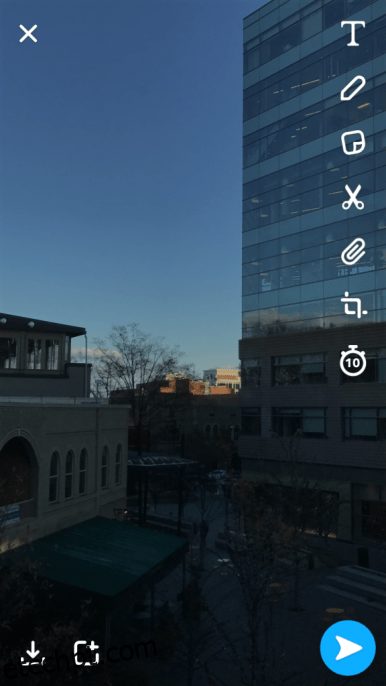
De cima para baixo, as ferramentas disponíveis são:
-
- Texto – Permite adicionar texto personalizado com cores e formatação em negrito.
- Lápis – Permite desenhar com o dedo diretamente na imagem.
- Clip Art – Permite adicionar stickers ou emojis.
- Tesoura – Permite recortar partes da imagem e colar novamente, ou guardar para uso posterior.
- Clipe de Papel – Permite anexar um link.
- Cortar – Permite recortar ou rodar a imagem.
- Timer – Permite definir o tempo de visualização do snap.
Vamos concentrar-nos nas duas primeiras: adicionar texto e desenhar. Para aceder às opções de cor em cada uma destas ferramentas, basta tocar no ícone correspondente. Uma pequena barra de cores surge abaixo do ícone. Ao tocar nesta barra e deslizar o dedo para cima ou para baixo, pode escolher a cor desejada.
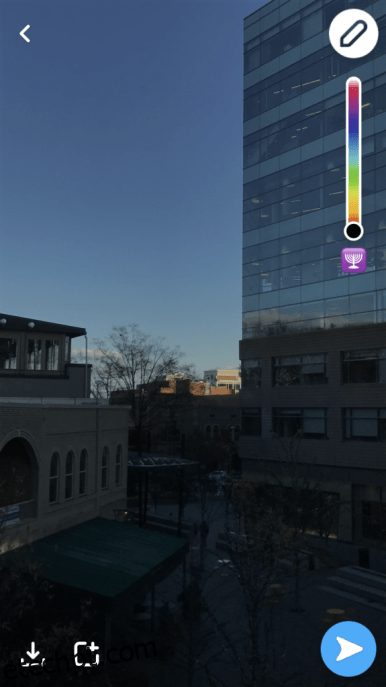
Estas são as ferramentas básicas de cores do Snapchat. Se está com dificuldade em encontrar a cor exata que pretende, não se preocupe. Existem outras opções, caso saiba como as encontrar. Primeiro, deslize o dedo até ao fundo da barra de cores. Quando chegar lá, continue a arrastar para baixo. A barra de cores irá expandir-se, ficando com o dobro do seu tamanho original, o que permite ajustar as cores com mais precisão.
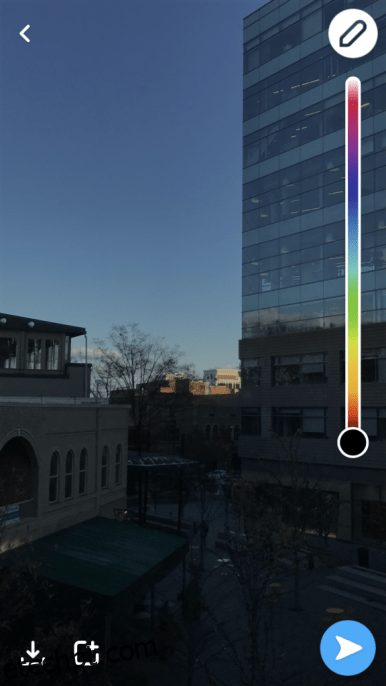
Mas não é tudo! Após selecionar uma cor, mantenha o dedo pressionado e arraste-o para a esquerda na imagem. Mantendo o dedo no ecrã, pode arrastar da esquerda para a direita para ajustar a intensidade dessa cor. Se estiver com um espírito mais divertido, pode também pintar com emojis. Basta tocar no ícone abaixo da barra de cores e selecionar o emoji que pretende usar como pincel. Pode então utilizá-lo como um lápis normal na sua obra de arte.
Aplicando Filtros para Alterar as Cores das Fotos
Estas funcionalidades ajudam a encontrar a cor perfeita para desenhar ou escrever na imagem. Contudo, por vezes, a imagem base pode não estar como desejado. Nestes casos, pode ser útil alterar a iluminação da imagem para uma cor específica. Para isso, o Snapchat oferece algumas opções de filtros integradas, embora limitadas. Deslize para a esquerda na sua imagem para aceder a estas opções. Continue a deslizar para ver mais filtros, incluindo sugestões personalizadas, geofiltros, filtros de velocidade e vários quadros e stickers.

Adicionando Múltiplos Filtros ao seu Snap
Uma funcionalidade menos conhecida dos filtros do Snapchat é a possibilidade de sobrepor vários deles. O Snapchat divide os filtros em três categorias: cor, filtro e decoração. Se conhecer o método, pode sobrepor filtros das três categorias numa imagem, da seguinte forma:
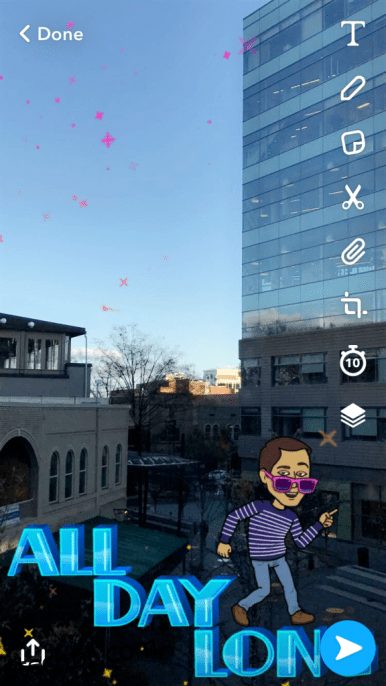
Para experimentar, aplique qualquer filtro. Quando encontrar um que lhe agrade, pressione e mantenha o dedo no ecrã. Sem retirar o dedo, continue a deslizar para encontrar o segundo filtro que pretende adicionar. Repita o processo para adicionar um terceiro filtro. Note que só pode adicionar um filtro de cada categoria.
Criando os seus Próprios Filtros
Ainda não está satisfeito com os filtros do Snapchat? Então é altura de criar o seu próprio. No entanto, esteja avisado: os filtros patrocinados do Snapchat têm um custo e uma duração limitada. Para criar um filtro personalizado, toque no seu Bitmoji, no canto superior esquerdo do ecrã da câmara. Em seguida, toque no ícone de configurações, no canto superior direito. Deslize para baixo até encontrar “Filtros e Lentes” e toque nessa opção. Depois, toque em “Começar!”. Escolha então se pretende criar um filtro ou uma lente.
Siga as instruções para criar o seu filtro ou lente, adicionando stickers ou emojis a seu gosto. Defina os horários e datas em que o filtro estará ativo e desenhe um mapa onde o filtro estará disponível. Quanto maior for o período e a área de abrangência que pretende, maior será o custo. Quando terminar, submeta o seu filtro. O Snapchat irá analisá-lo, o que demora cerca de um dia, e notificá-lo-á quando for aprovado. Entretanto, certifique-se de que todos os seus amigos sabem onde e como podem aceder ao seu filtro exclusivo – ou surpreenda-os enviando-o assim que estiver disponível.